すぐにわかるスマホの文字入力
慣れればケータイより早く打つことも!
ケータイからスマホに乗り換えて、「文字入力」に戸惑う方も多いのではないでしょうか。しかし実際には、ケータイと同様の入力方式も使え、慣れればケータイよりもっと早く快適に入力できる方法も用意されています。ここでは文字入力の基本を解説しているので、スマホ初心者の方はぜひチェックしてみてください。
スマホは画面を触って文字入力する
スマホにはキーボードがないため、文字入力は画面上に表示された「ソフトウェアキーボード」で行います。自分でキーボードを表示させる操作は不要で、文字入力の必要な箇所をタップすると自動的にソフトウェアキーボードが表示され、タップやフリック(後述)で文字を入力できるのです。ソフトウェアキーボードにはいくつかの入力方式があり、それぞれ特長があります。自分にとって使いやすい入力方式を選べるのは、スマホならではのメリットといえるでしょう。
下記の赤枠で囲んだ箇所のように、文字を入力する場所をタップすると、自動的にソフトウェアキーボードが表示されます。
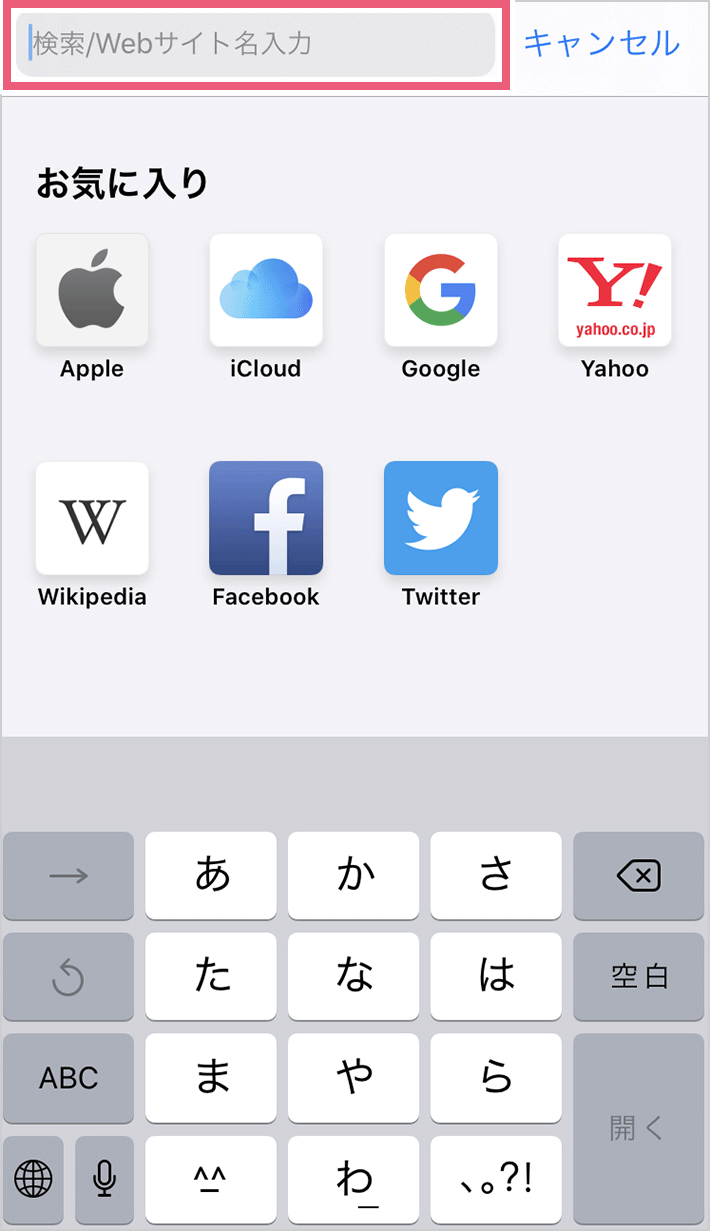
Androidは機種ごとに入力方法が異なる
文字入力の機能は「文字入力アプリ」によって実現しています。Androidには「ATOK」「POBox」などいくつかの文字入力用のアプリがあり、インストールされているアプリは機種ごとに異なるのです。あとから別の文字入力アプリをインストールして使用することも可能。この記事では、Googleが配布している文字入力アプリ「Google日本語入力」を使用して解説しています。無料で使用できるため、同じ操作を試したい場合にはインストールしてみましょう。
さまざまな文字の入力方式
ソフトウェアキーボードにはいくつかの入力方式があり、その入力方式によってキーボードのレイアウトも異なります。ここでは「トグル入力」「フルキー入力」「フリック入力」の3種類を紹介していきましょう。
1.トグル入力(ケータイ入力)
ケータイに似た入力方式です。画面には「あ」「か」「さ」…と「あ段」の文字キーが並び、それぞれのキーはタップするごとに「あ→い→う…」や「さ→し→す…」のように変化していきます。タップするのをやめるか、別のキーをタップすると、その時点の文字が入力されるのです。
たとえば「く」を入力したい場合には、「か」のキーを3回タップすると
「か→き→く」
と文字が変化し、タップするのをやめるか別のキーをタップした時点で「く」が入力されます。文字の種類を英字に変更した場合は、「A」のキーをタップするごとに
「a→b→c→A→B→C→2」
と変化して英字を入力できます。
・iPhoneでのトグル入力の場合
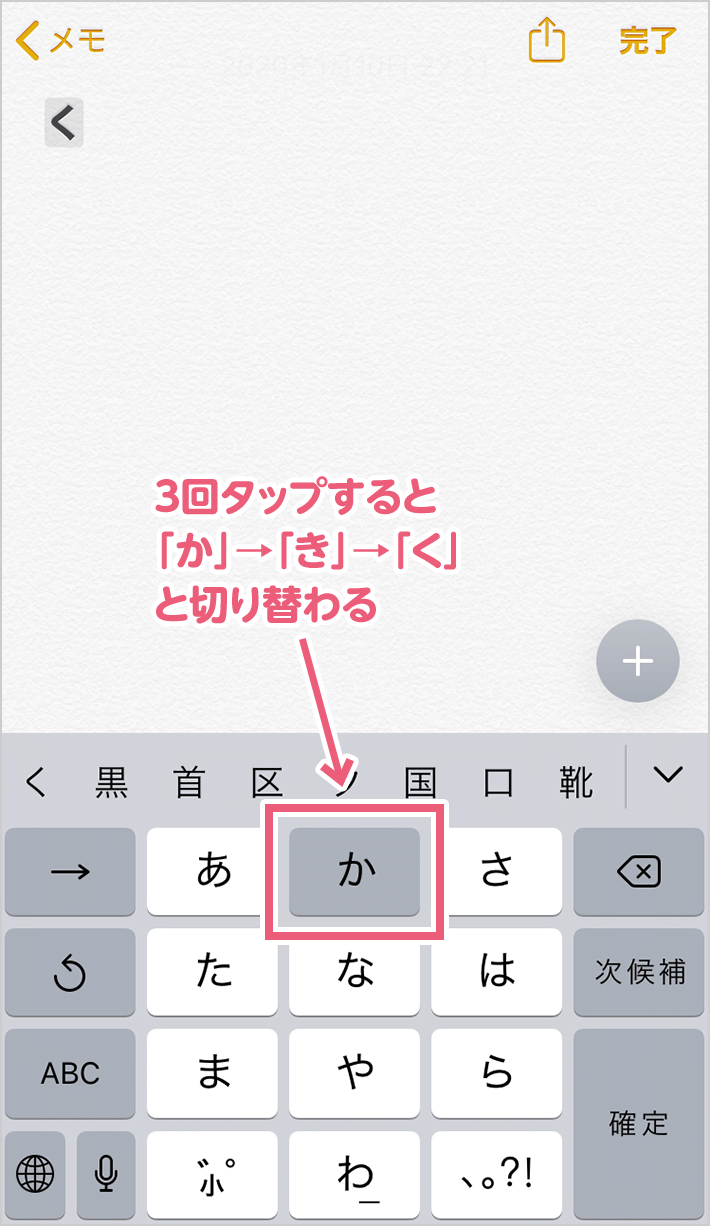
・Android(Google日本語入力)でのトグル入力の場合
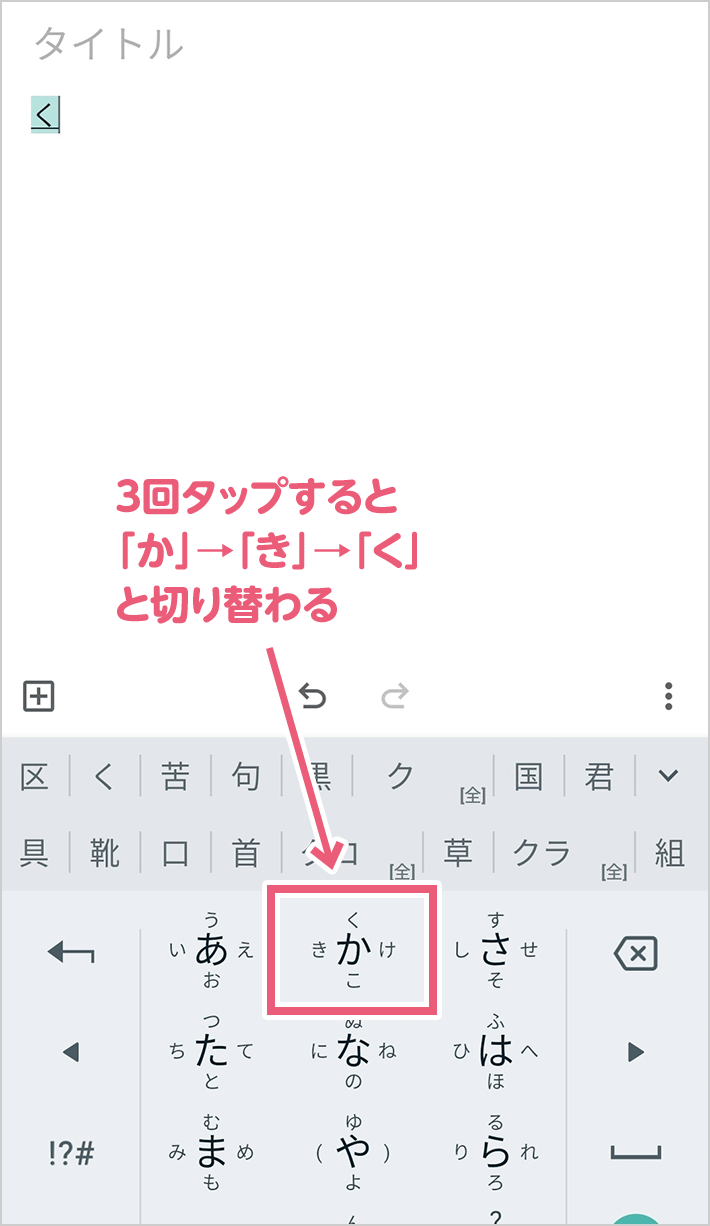
たとえば「か」のキーを3回タップすると「く」が入力できます。
トグル入力のメリット
・ケータイと似た操作方法なので移行しやすい
・操作が直感的でわかりやすい
トグル入力のデメリット
・文字を入力するためのタップ数が多い(「こ」なら5回)
・同じ行の文字の連続打ちが素早くできない(「きく」など)
2.フリック入力
「フリック」とは、画面に指を触れ、そのまま離さず上下左右いずれかに短く動かし、そのあと指を離すという操作です。指をサッと払うような動きといえます。その動きを利用した入力方式がフリック入力です。
たとえば「か」のキーに指を触れると、その上下左右に「き」「く」「け」「こ」の4文字が表示されます。その状態で指を上下左右いずれかにフリックすると、その方向の文字が入力されるのです。トグル入力とフリック入力のソフトウェアキーボードは同じで、指の動作方法によって入力方式が変えられます。
スマホ独特の入力方式であるため、最初は難しく感じるかもしれません。しかしほとんどの文字を「1タップ」か「1フリック」で入力できるため、慣れれば非常に速く入力できます。せっかくスマホを使うなら、しばらく練習してでもフリック入力を利用するのがおすすめです。
・iPhoneでのフリック入力の場合
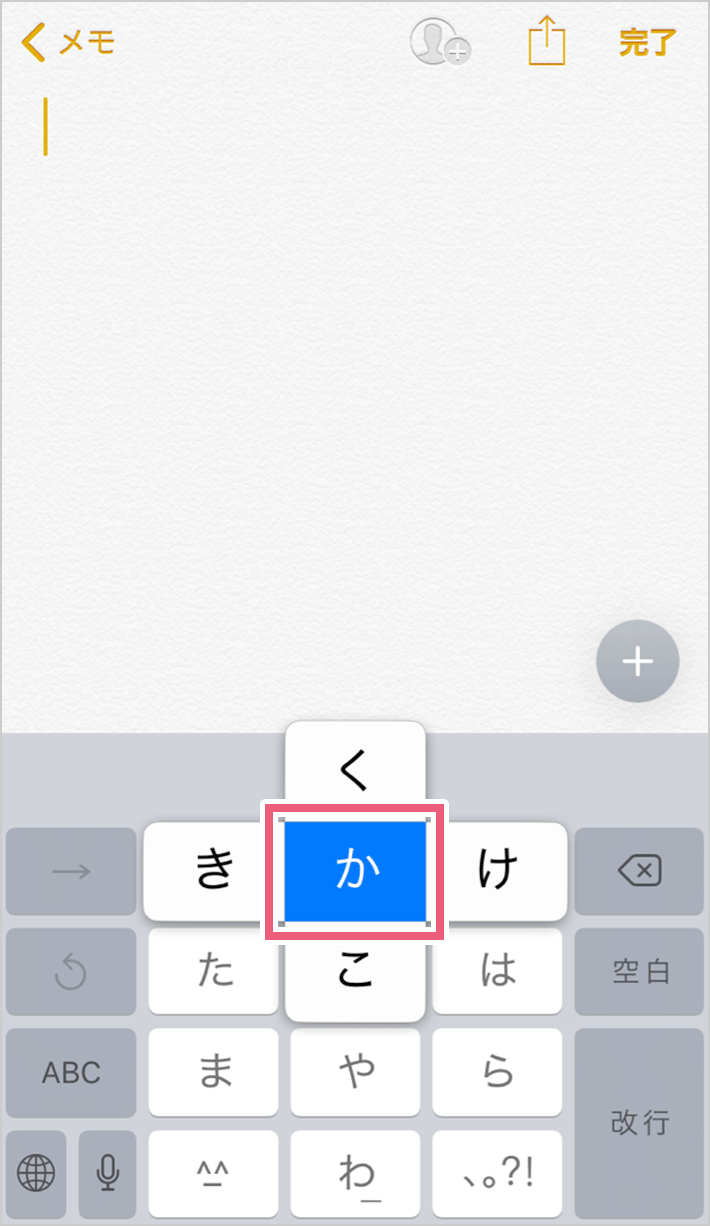


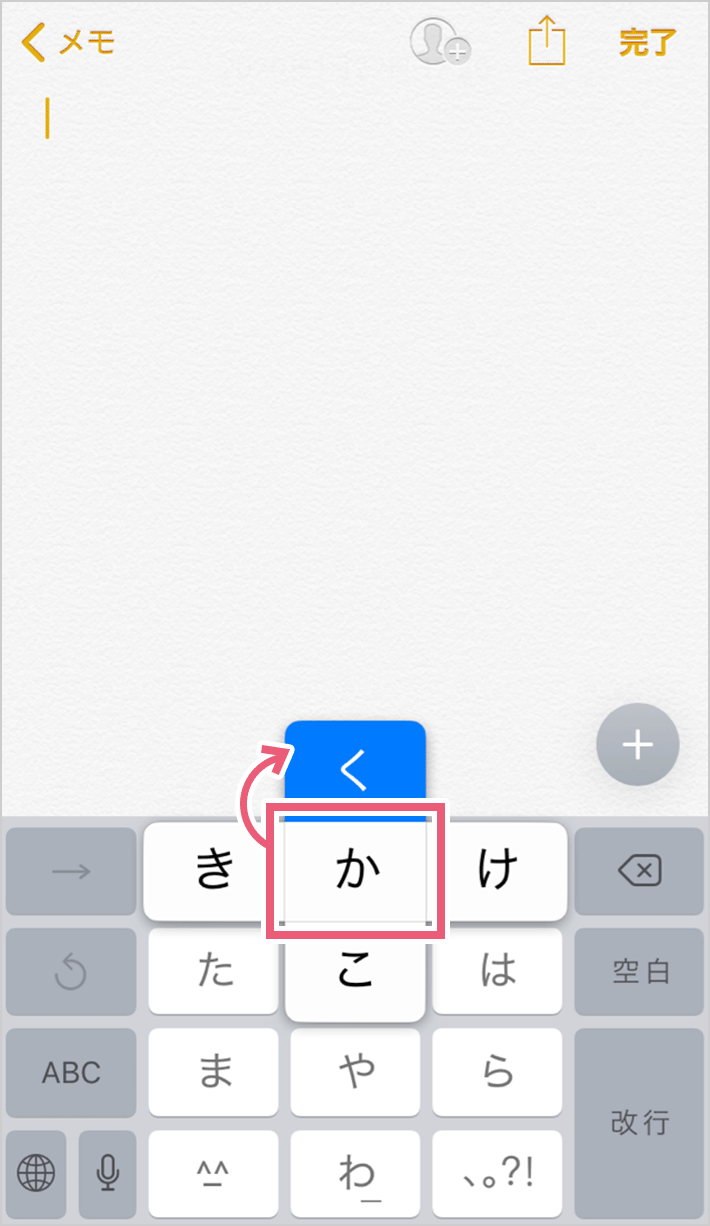
・Android(Google日本語入力)でのフリック入力の場合
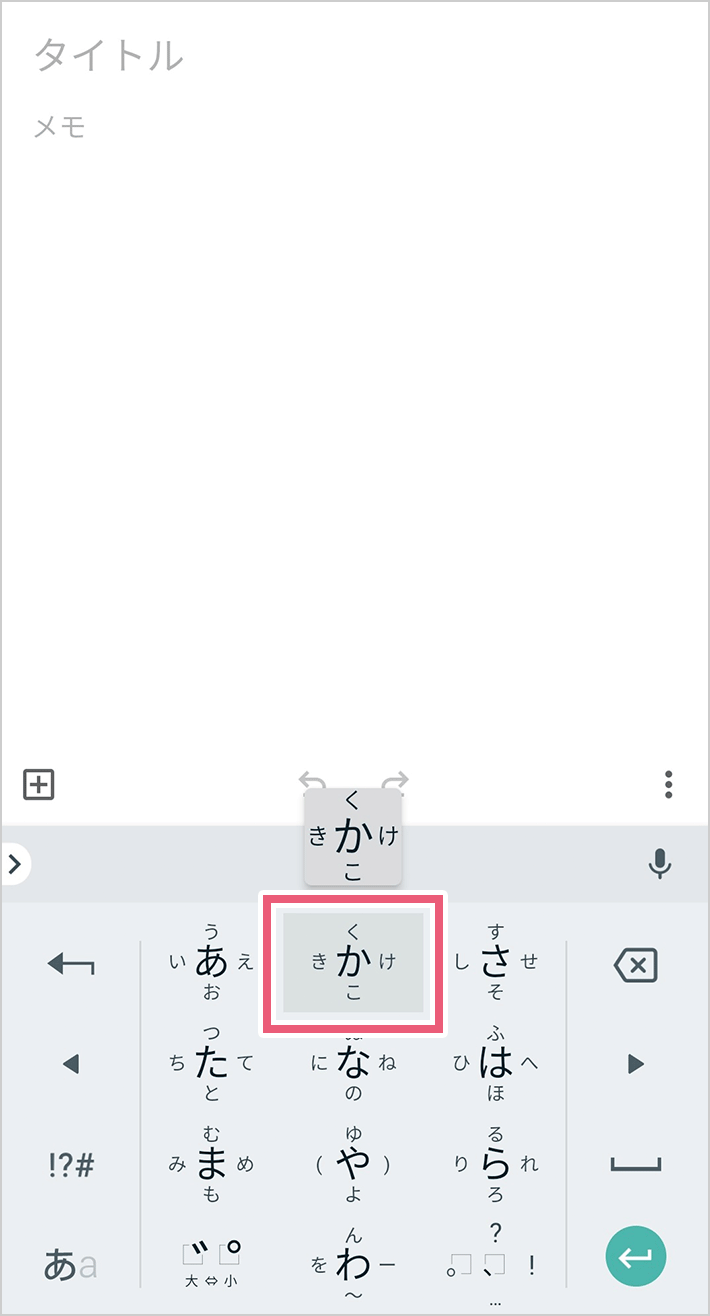


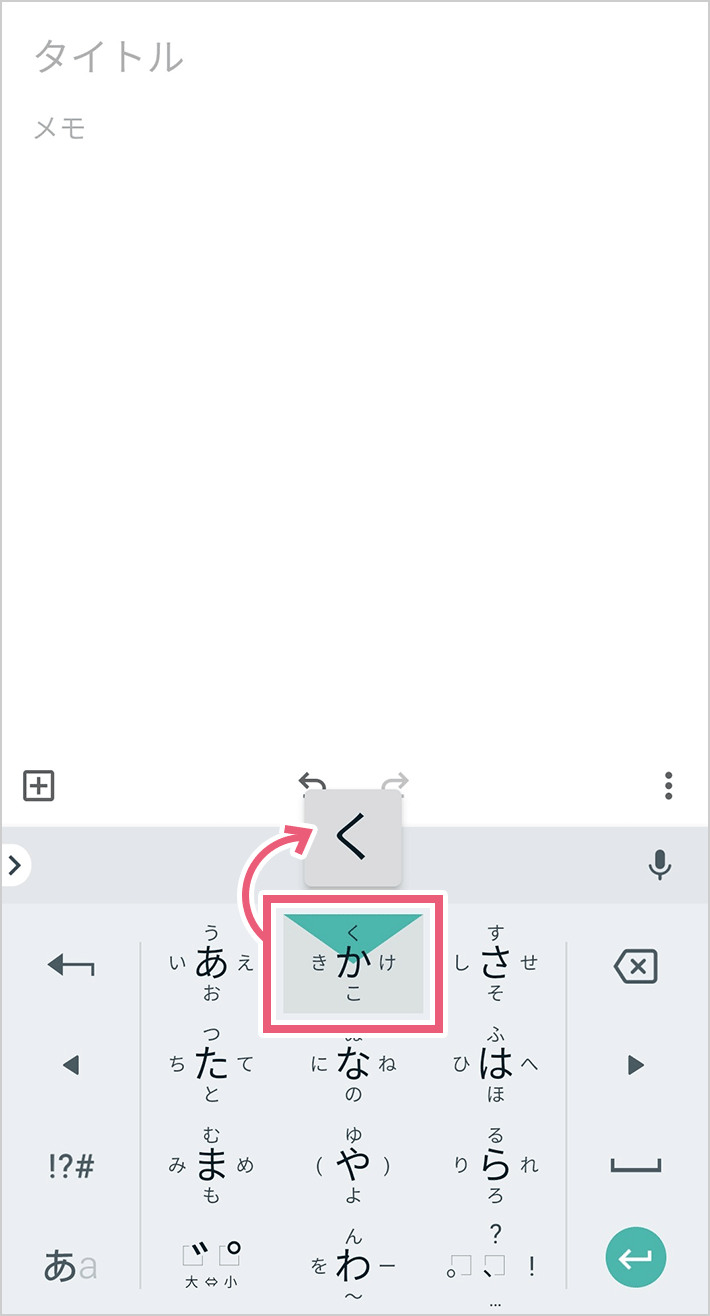
たとえば「か」のキーに指を触れる(離さない)と、上下左右に文字ガイドが表示されます。指を上向きに滑らせて離す(フリックする)と、「く」が入力されます。実際には文字ガイドが表示されるのを待つ必要はないので、慣れてくれば「『か』を上向きにフリック」という短い動作で「く」を入力できます。
フリック入力のメリット
・1文字あたりのタップ数が少なく、素早く入力できる
・同じ行の文字の繰り返し入力も早い(「きく」など)
フリック入力のデメリット
・人によっては慣れるまで時間がかかる
3.フルキー入力(QWERTY入力)
パソコンのキーボードに似た入力方式です。キーボード上の文字を左上から右向きに読んだ「QWERTY(クワーティ)入力」とも呼ばれています。「かな」の場合はローマ字入力ができ、英字の場合は入力した文字が直接反映されます。このとき、「↑」(「SHIFT」キー)で大文字・小文字の切替えが可能。
・iPhoneでのフルキー入力の場合
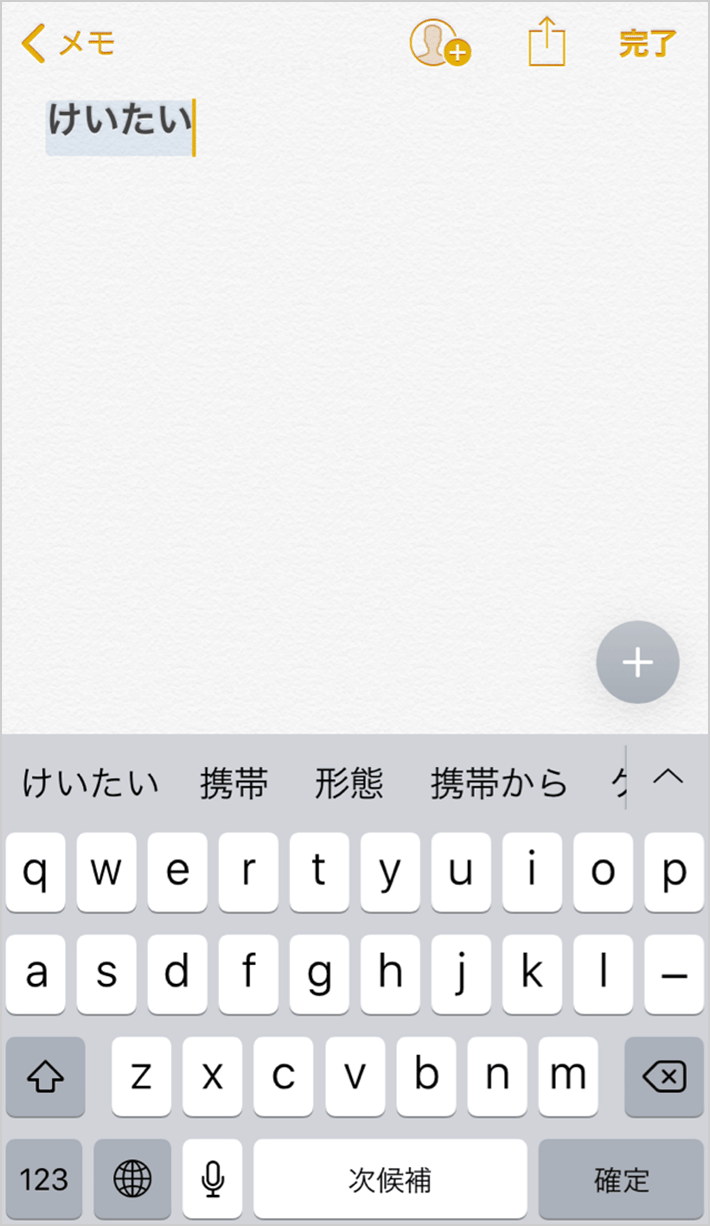
・Android(Google日本語入力)でのフルキー入力の場合
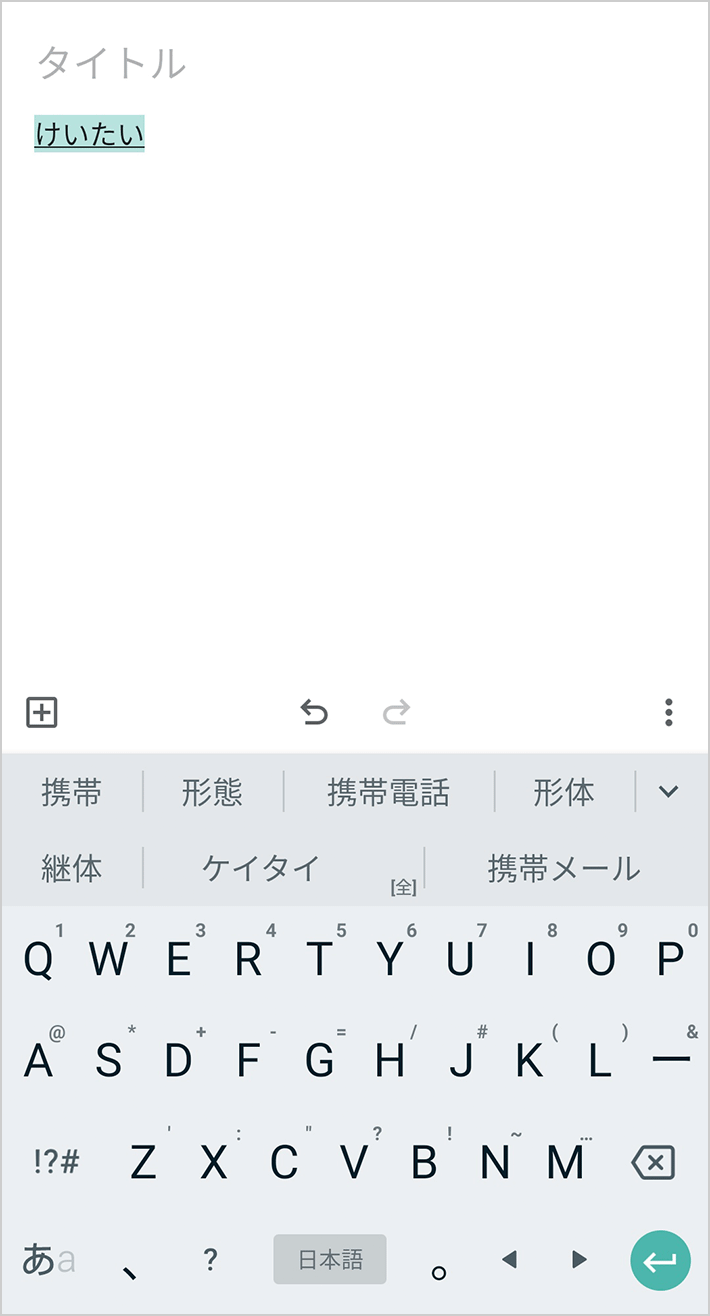
画面は日本語モードになっているので、「KEITAI」と入力することで「けいたい」と入力されます。
フルキー入力のメリット
・パソコンに慣れている方にとっては使いやすい
・英字は1タップで入力できる
フルキー入力のデメリット
・1つのキーのサイズが小さい
・「かな」を入力するためのタップ数がフリック入力よりは多い(トグル入力よりは少なめ)
「かな」「英数字」など文字種の切替え方法
スマホで入力できる文字には、「かな漢字」「英字」「記号」「絵文字」など、さまざまな種類があります。これらの文字種を入力するには、キーボードを切替える必要があります。
iPhoneトグル/フリック入力で文字種を切替える
ソフトウェアキーボードが「かな」入力になっている状態で、画面左下の「ABC」キーをタップすると、「英字」入力になります。その状態で画面左下の「☆123」キーをタップすると、「数字・記号」入力に。ここで画面左下の「あいう」をタップすると、「かな」入力に戻ります。
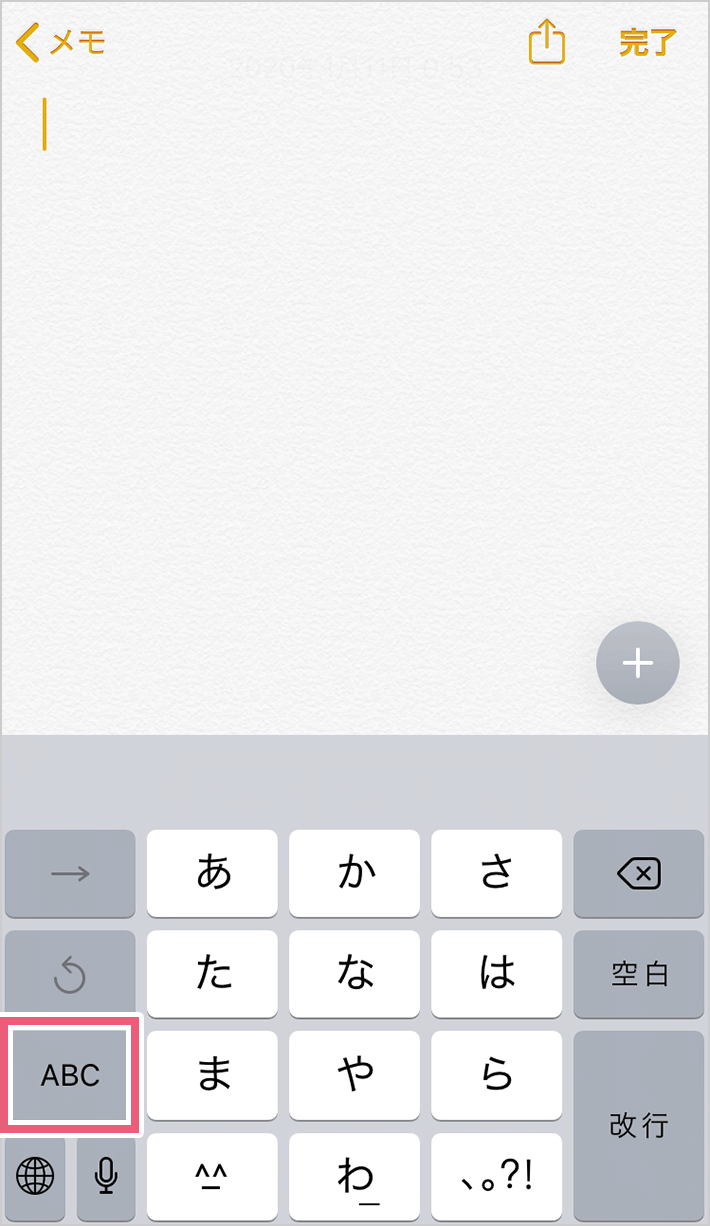


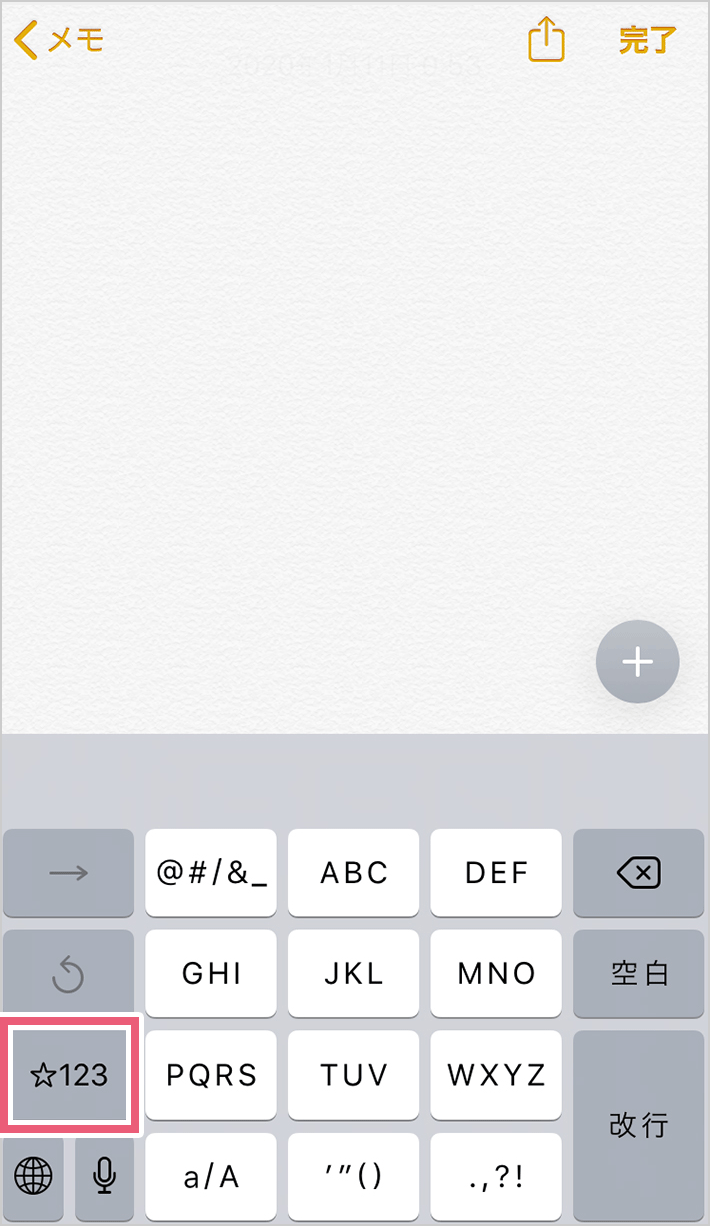


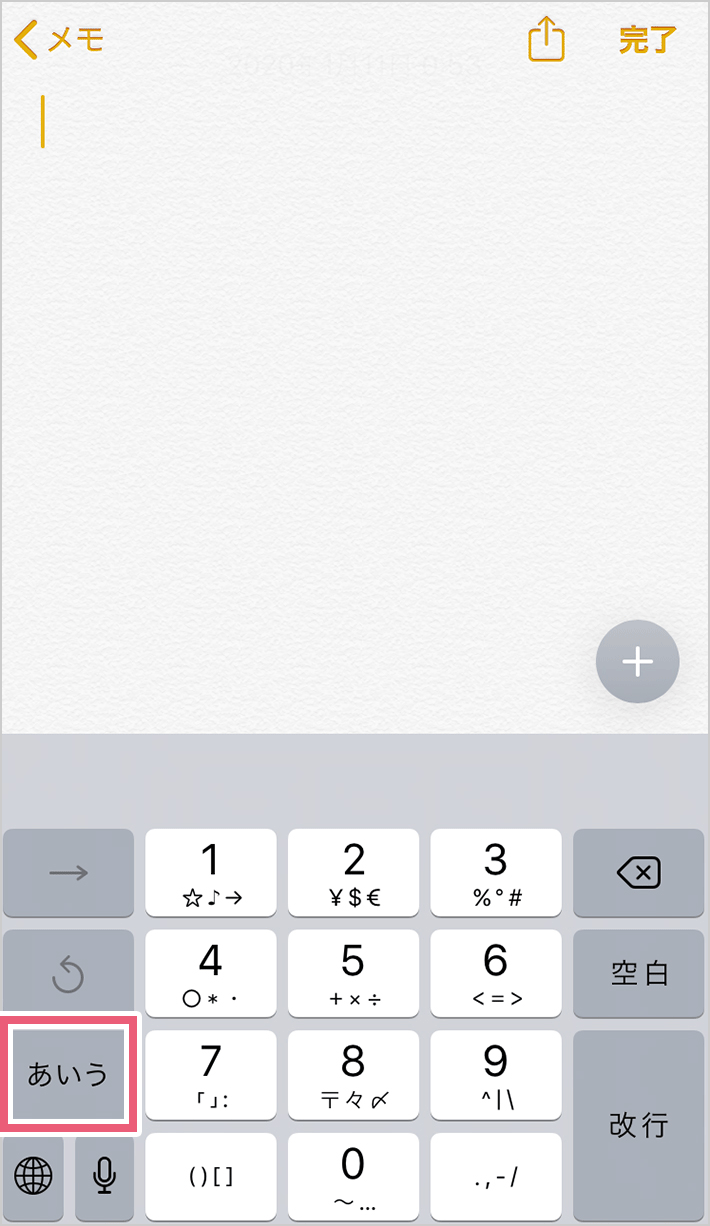
画面左下の「ABC/☆123/あいう」をタップすることで、順に文字種を切替えられます。
iPhoneフルキー入力で文字種を切替える
フルキー入力の場合は、キーがアルファベットになっている状態で、画面左下の「123」をタップすると「数字・記号」入力が可能です。この状態で「#+=」キーをタップすると「その他の記号」入力に、「あいう」をタップすると元に戻ります。
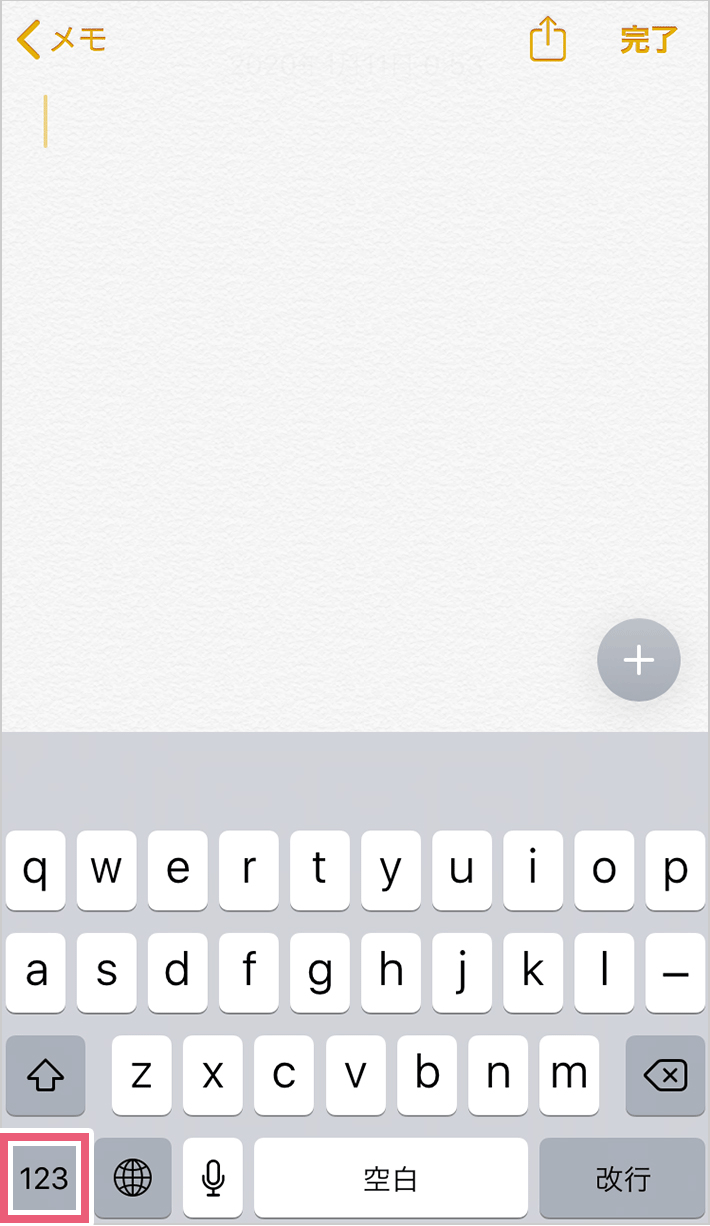


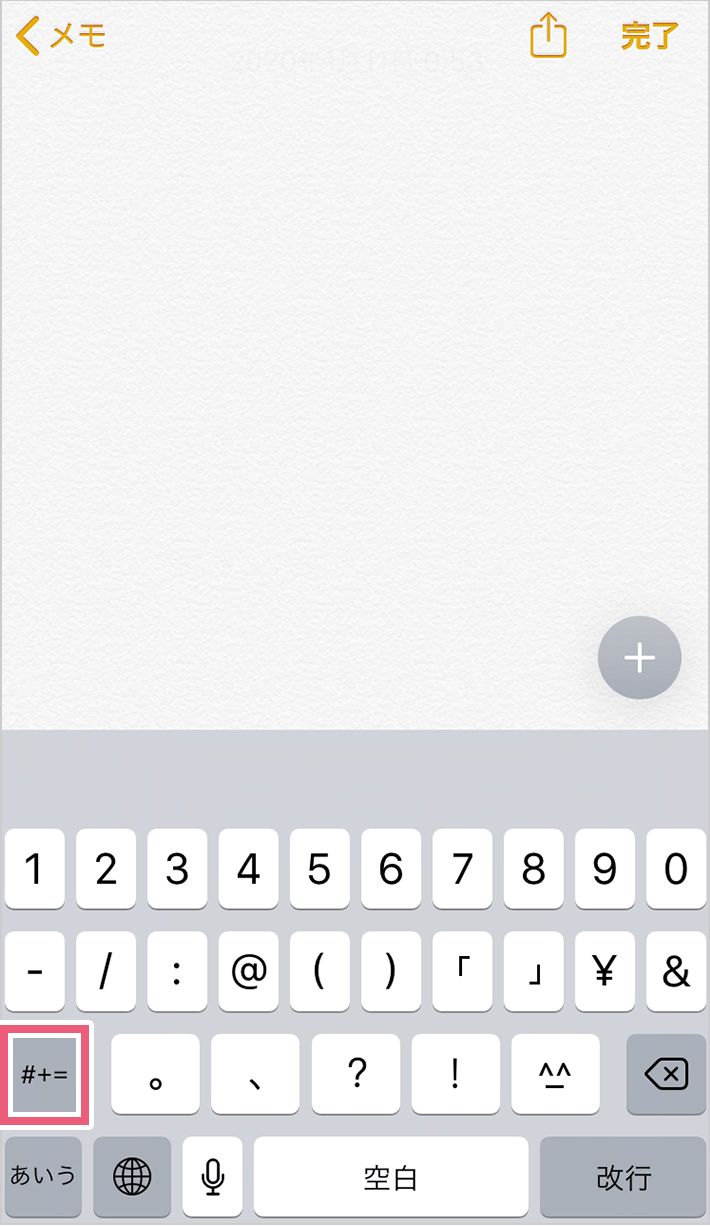


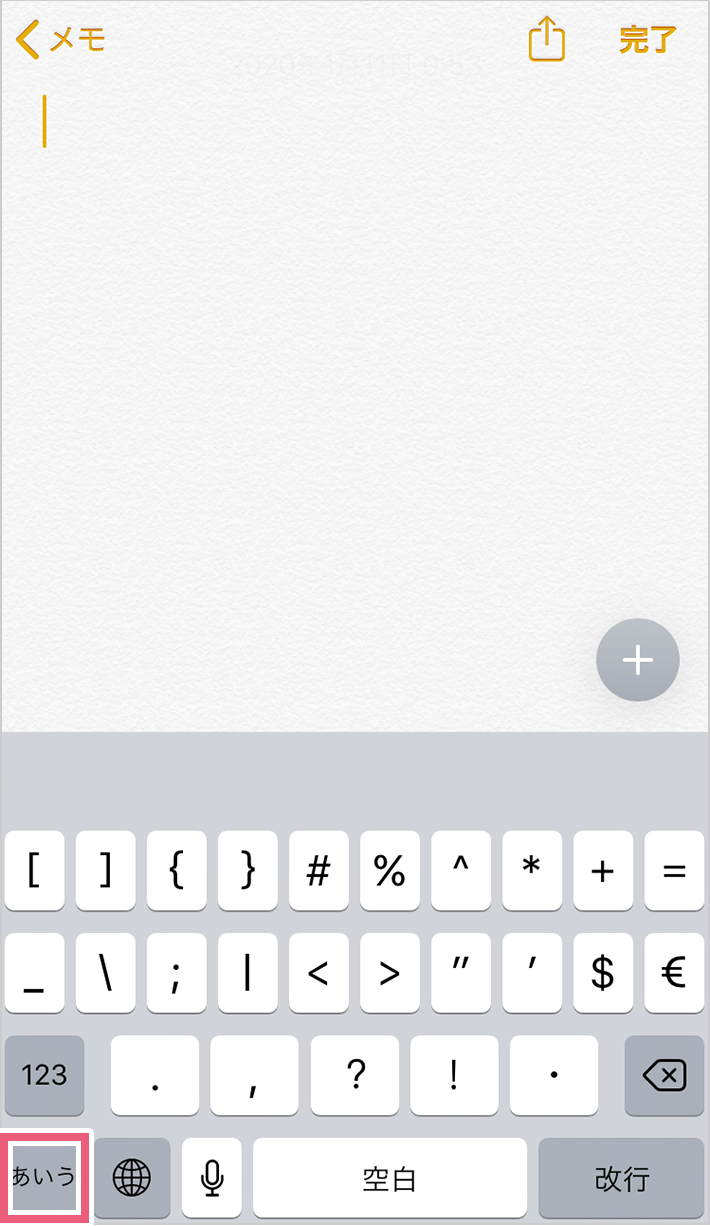
Androidのトグル/フリック入力で文字種を切替える
左下の「あa」キーをタップするたびに「かな」入力と「英数字」入力が切替わります。
「あa」キーの上にある「!?#」キーをタップすると、「英数字」や「記号」入力のモードになります。ここで、キーボード下部の「1234」キーをタップすると数字入力(テンキー)に変更が可能です。
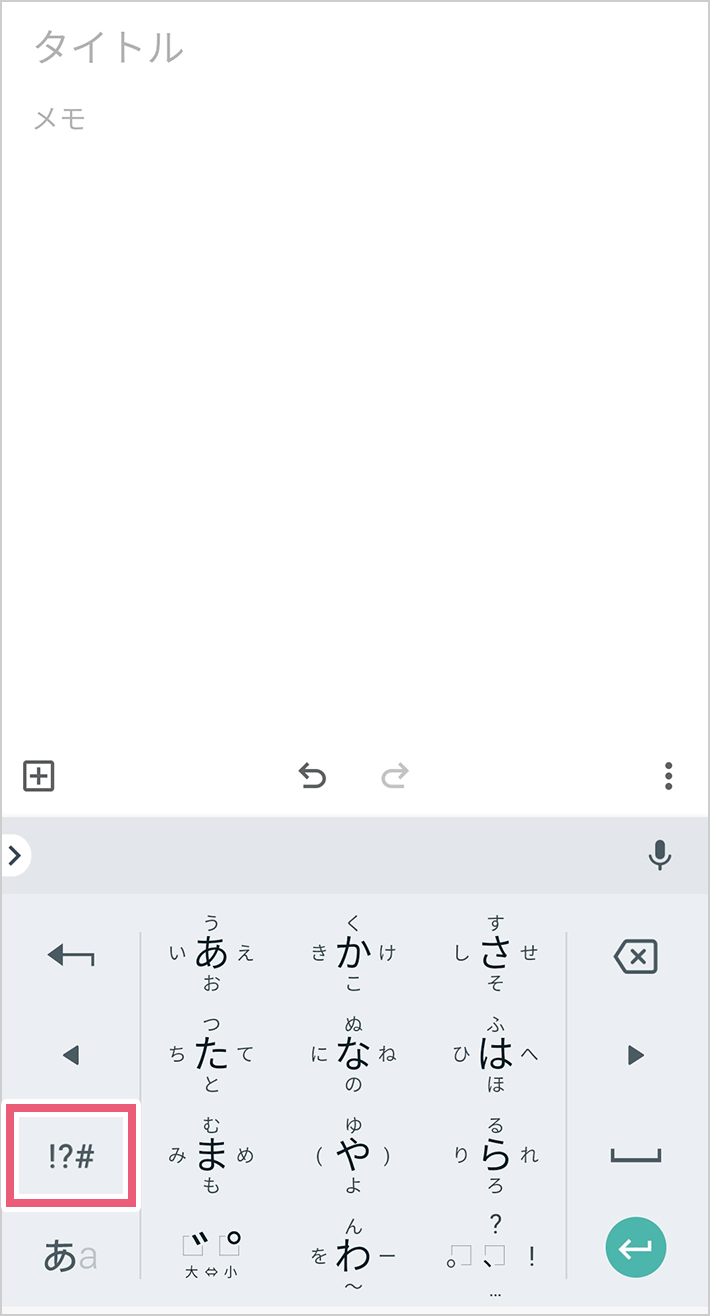


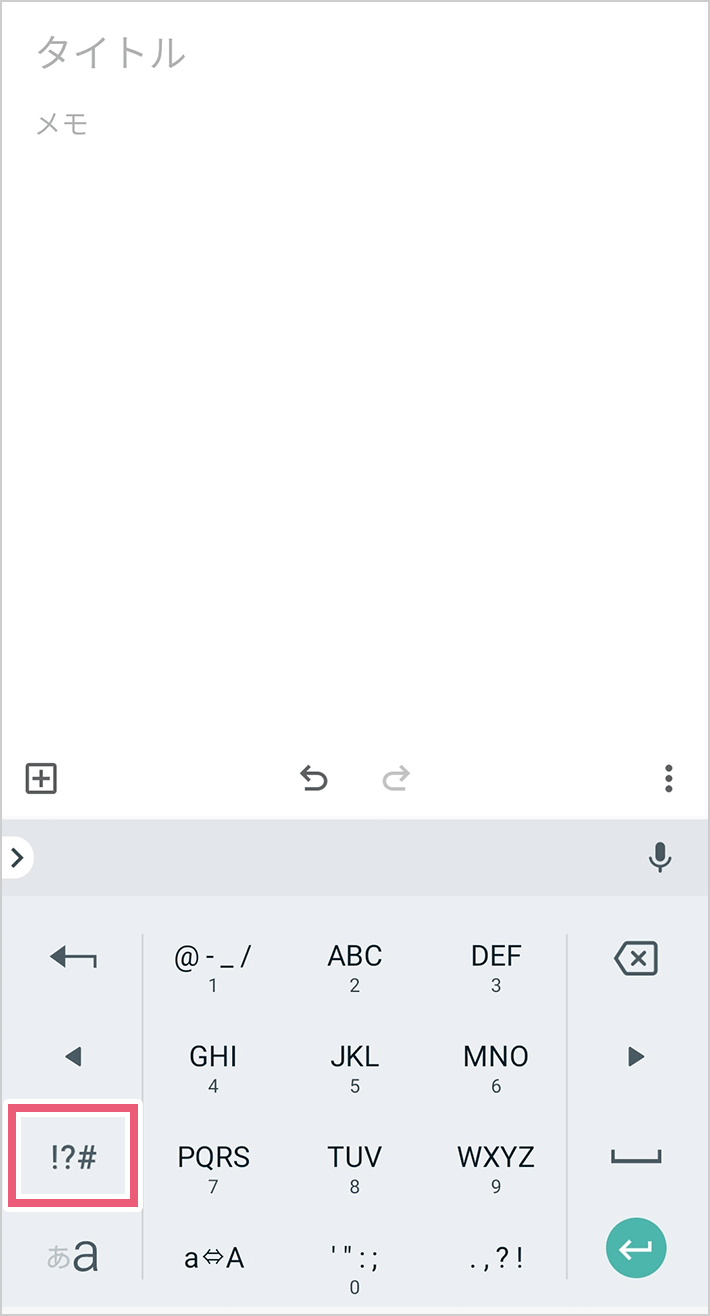


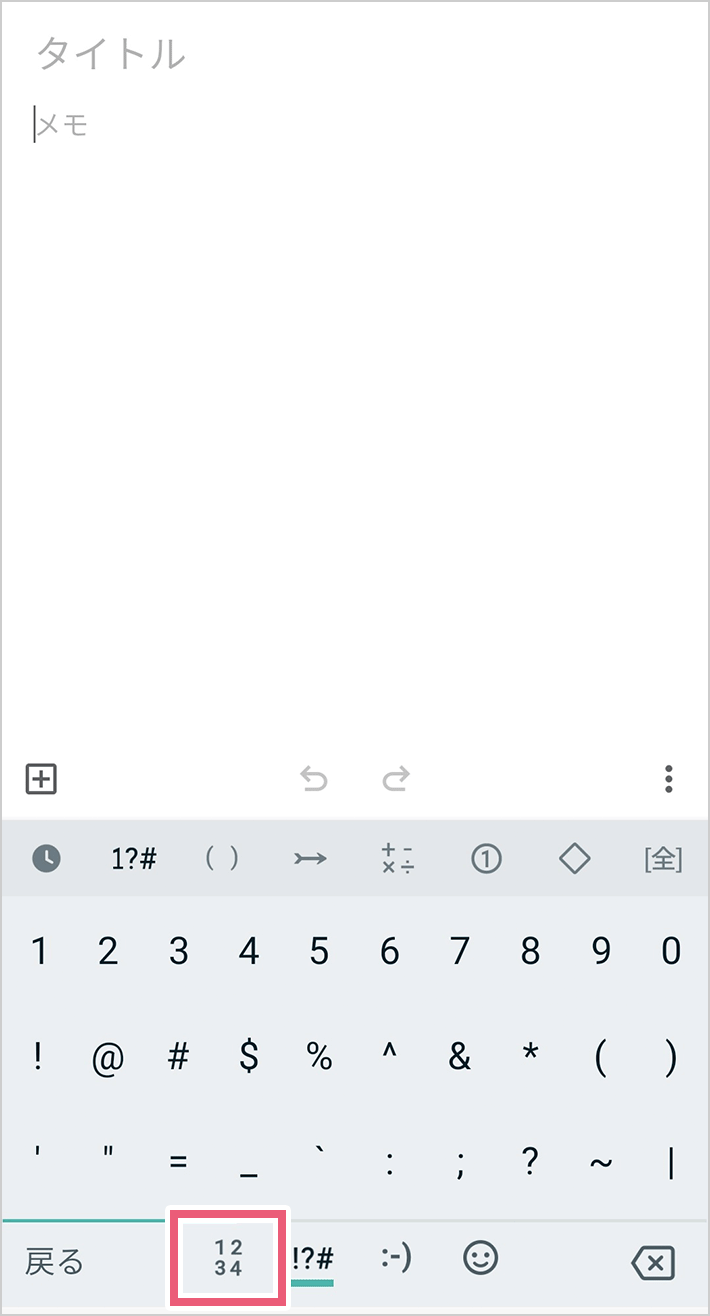
「:-)」キーで顔文字入力、絵文字の顔マークのキーで絵文字入力になります。「戻る」で、元のトグル/フリック入力キーボードに戻ります。
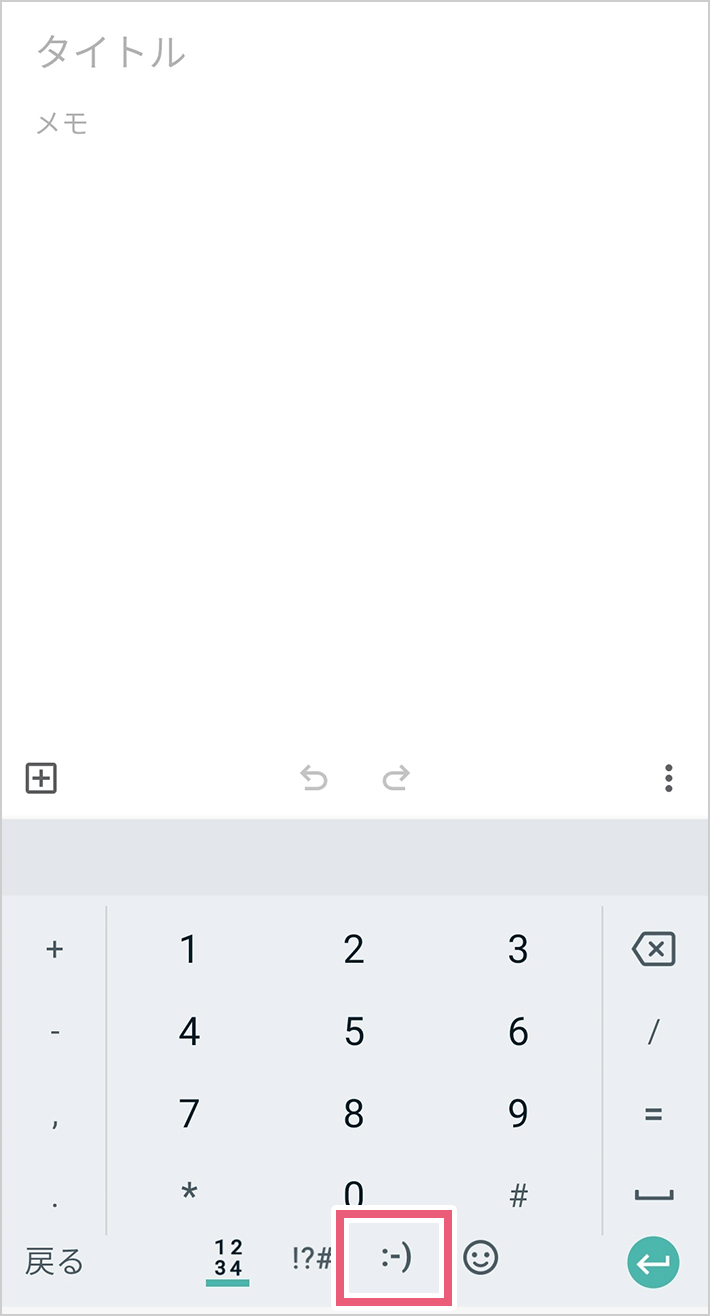


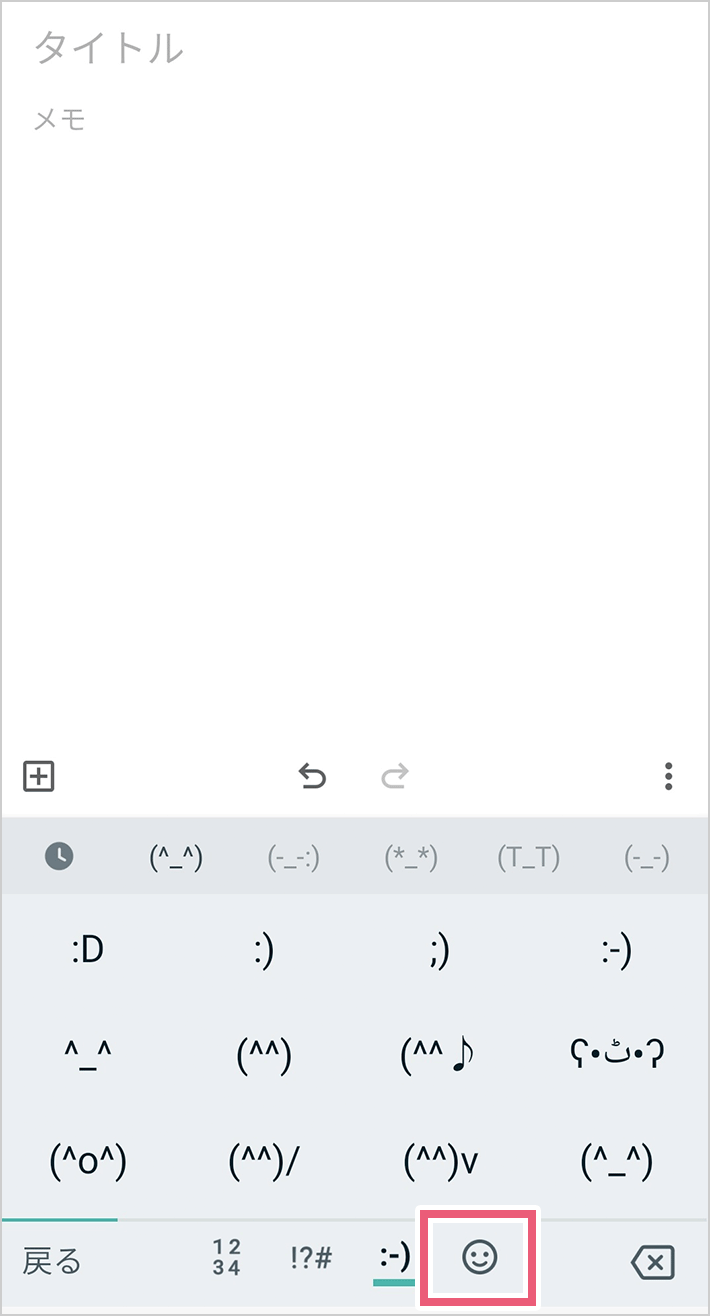


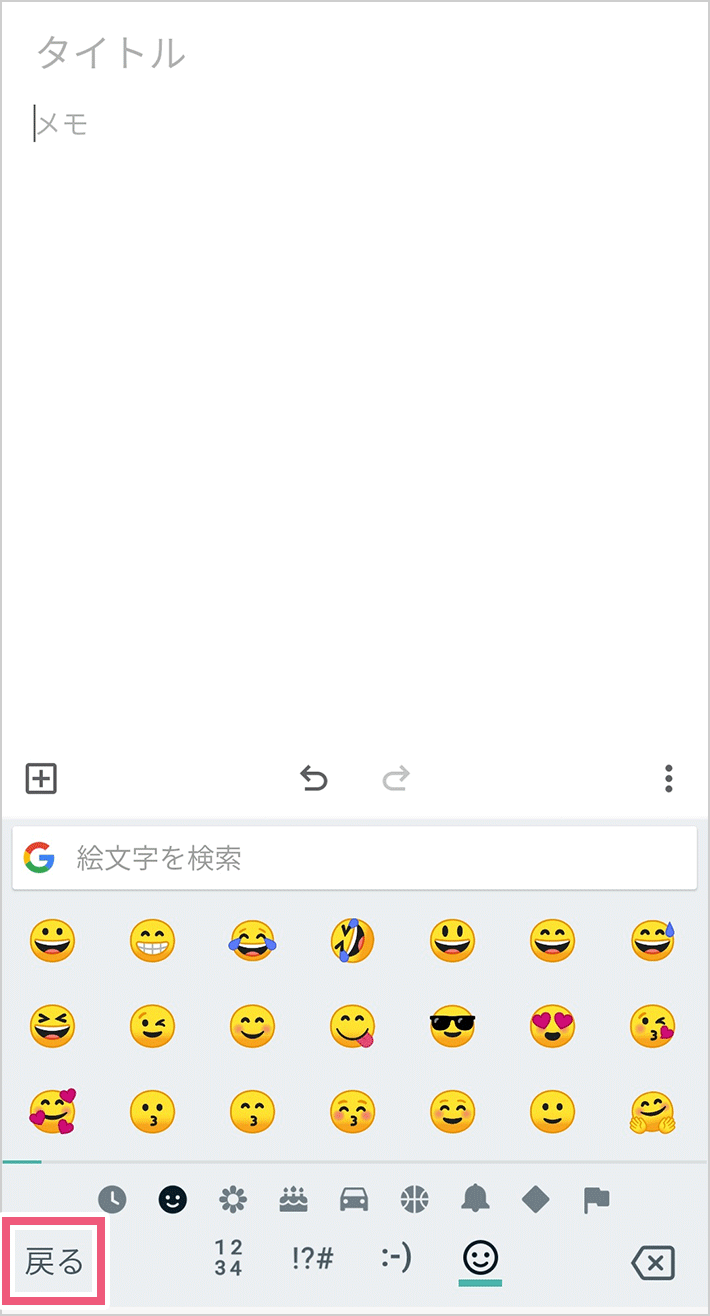
ソフトウェアキーボードの左下や下部のキーで文字種を切替えます。
Androidフルキー入力で文字種を切替える
フルキー入力キーボードでは、左下の「あa」キーをタップするたびに「かな」入力(ローマ字入力)と「英数字」入力が切替わります。
「!?#」キーをタップすると、数字や記号、顔文字、絵文字などの入力モードに。「戻る」で、元のフルキー入力に戻ります。
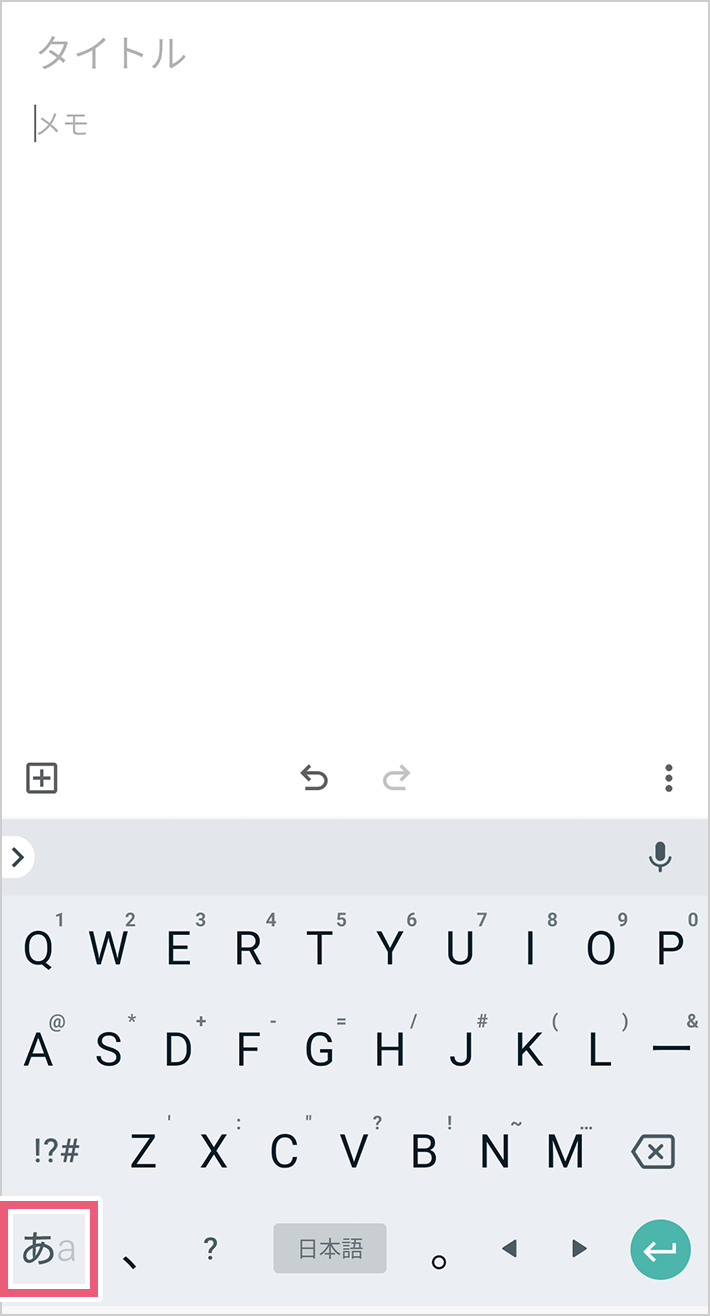


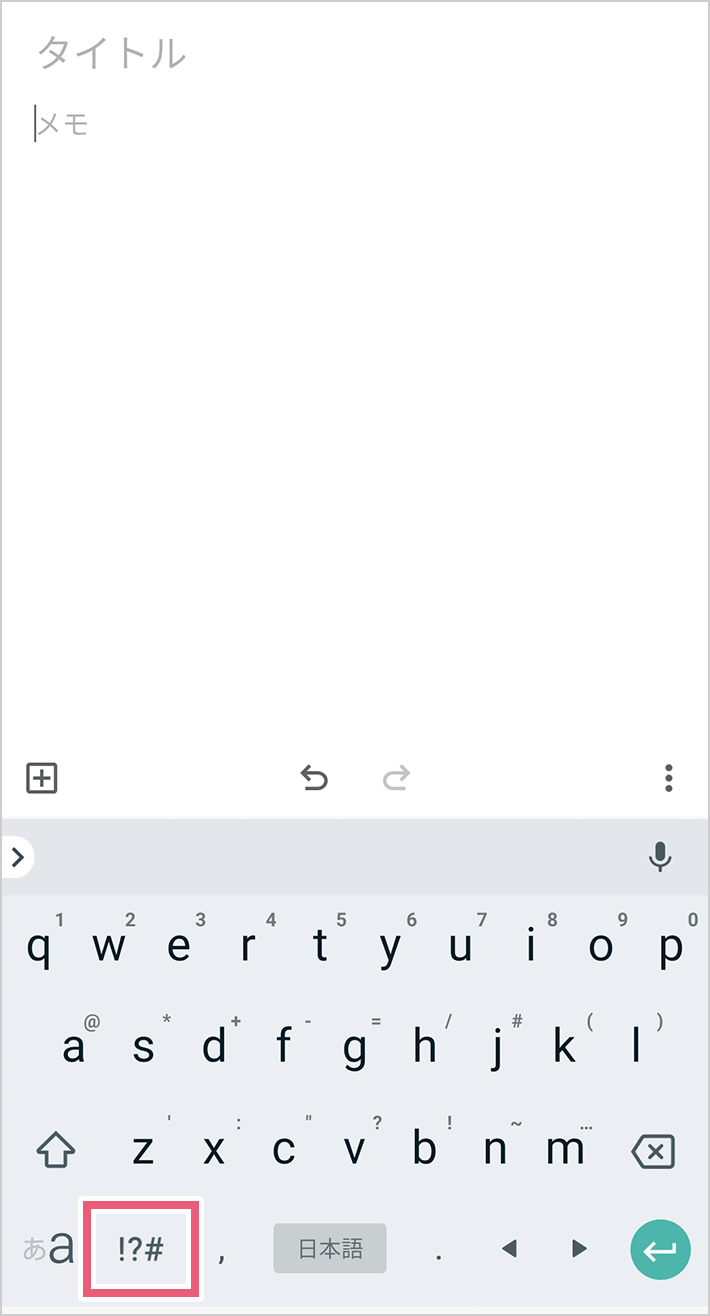


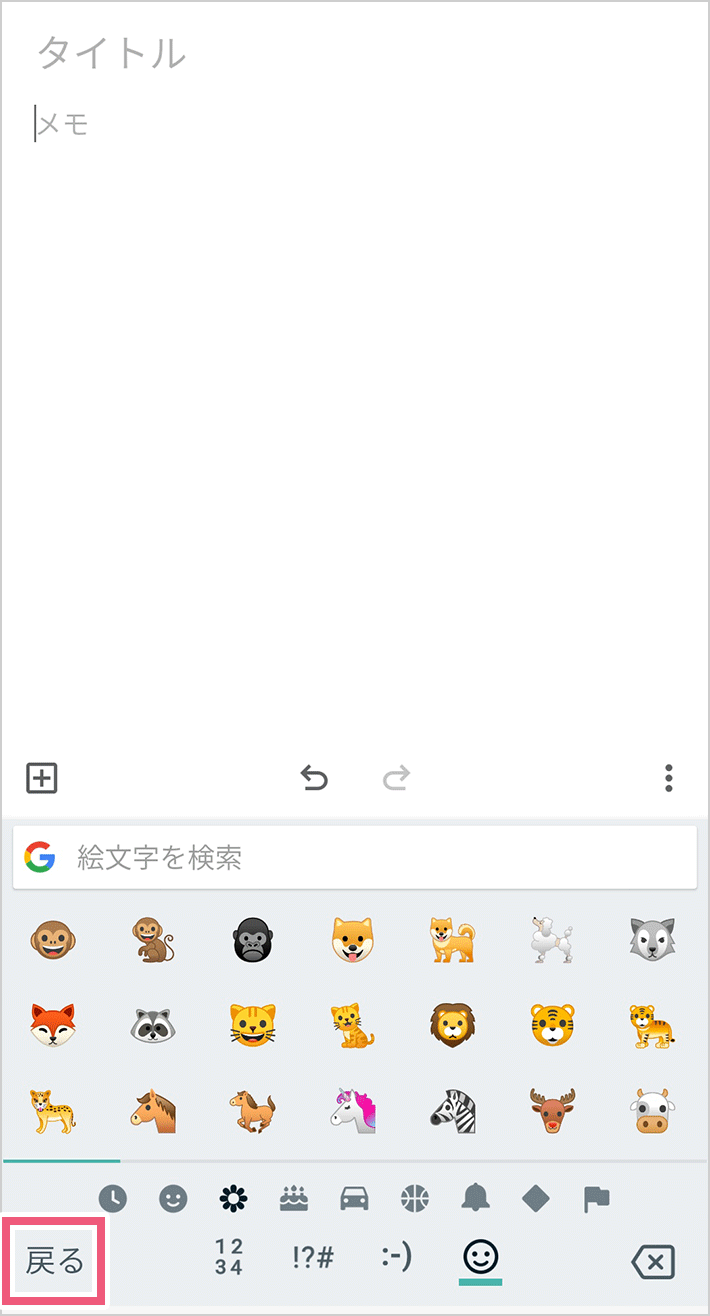
画面下部の「!?#」をタップすると記号、「:-)」をタップすると顔文字、絵文字のアイコンをタップすると絵文字が入力可能です。
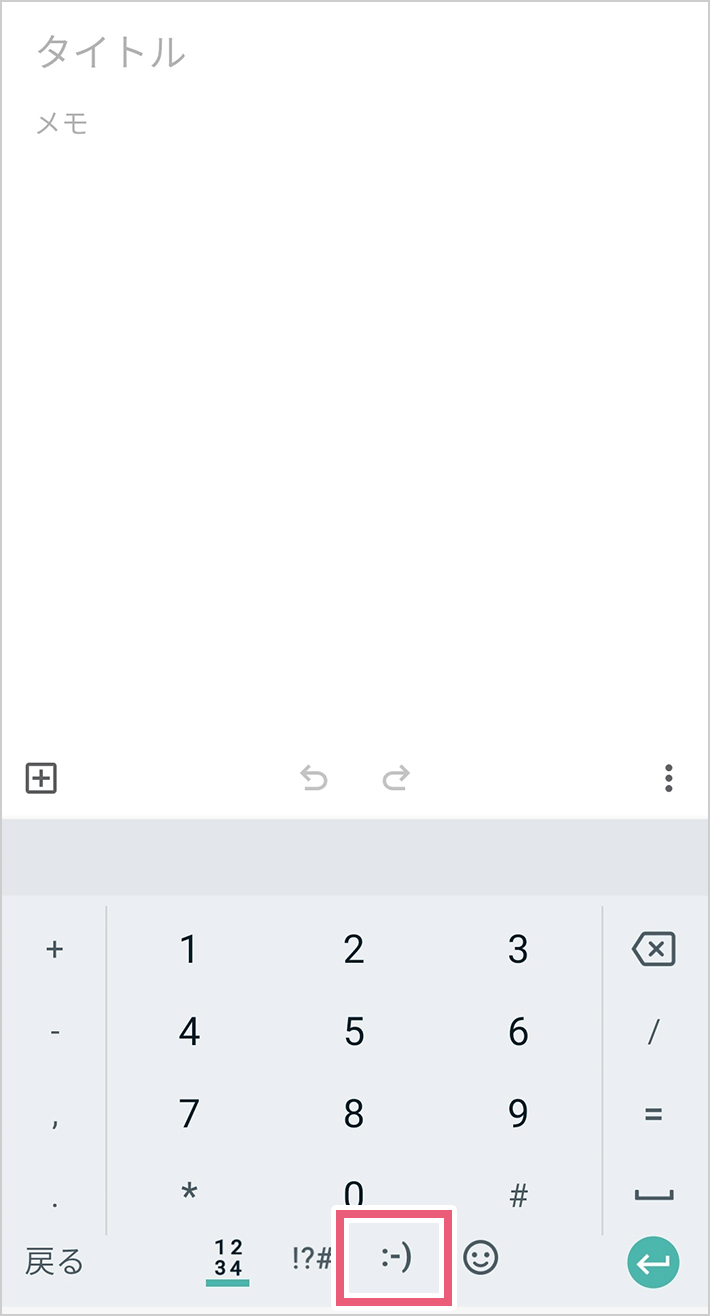
キーボードレイアウトの切替え方法
「トグル/フリック入力」のレイアウトから「フルキー入力」のレイアウトに切替えるといった方法も覚えておきましょう。
iPhoneで入力方式を切替える
「トグル/フリック入力」と「フルキー入力」を切替えたい場合には、ソフトキーボードの左下にある「言語」キー(地球儀のアイコン)を数回タップするか、長押しして選択しましょう。「日本語かな」はフリック入力、「日本語ローマ字」はフルキー入力(かな)、「絵文字」は絵文字入力、「English(Japan)」はフルキー入力(英字)です。
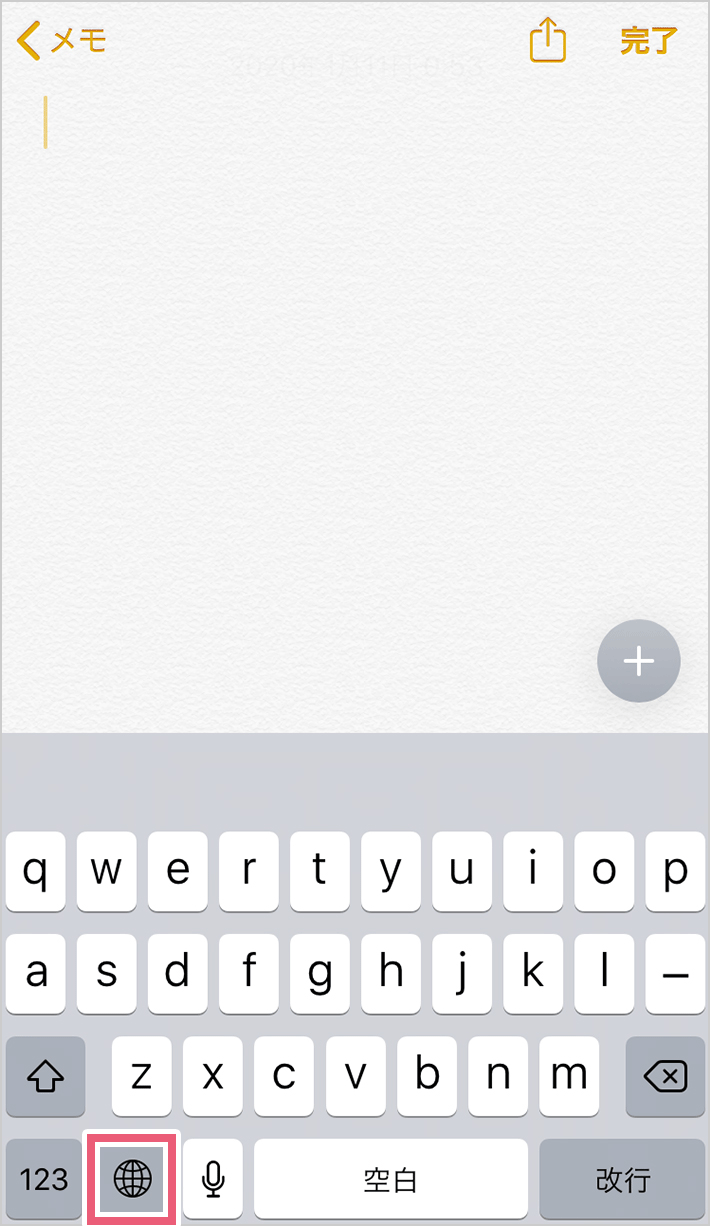


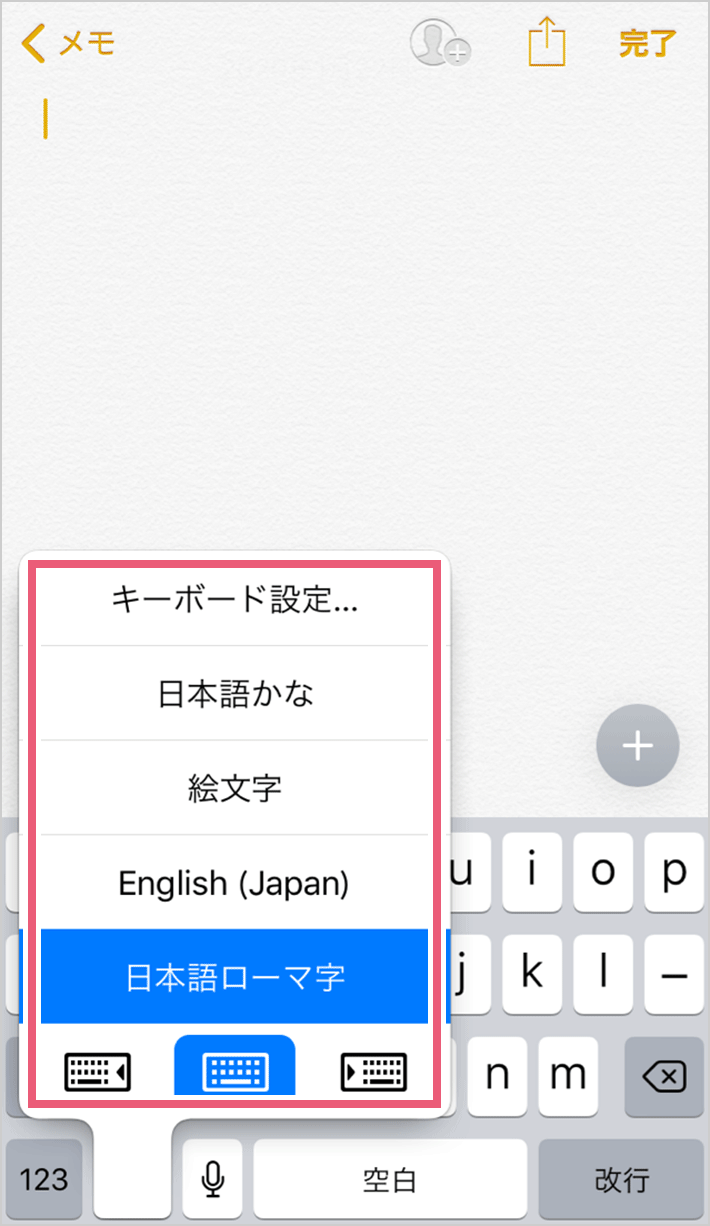
「言語」キーを長押しすると、使用できるソフトウェアキーボードが一覧表示されます。使いたいキーボードをタップしましょう。
Androidで入力方式を切替える
Androidの「Google日本語入力」で「トグル入力」「フリック入力」「フルキー入力」を切替えるには、「Google日本語入力」の設定画面で設定。ホーム画面の「設定」に入り、設定画面から「システム」→「言語と入力」→「仮想キーボード」→「Google日本語入力」→「キーボードレイアウト」の順にタップしましょう。そこで表示される「キーボードレイアウト」の設定画面で切替えます。
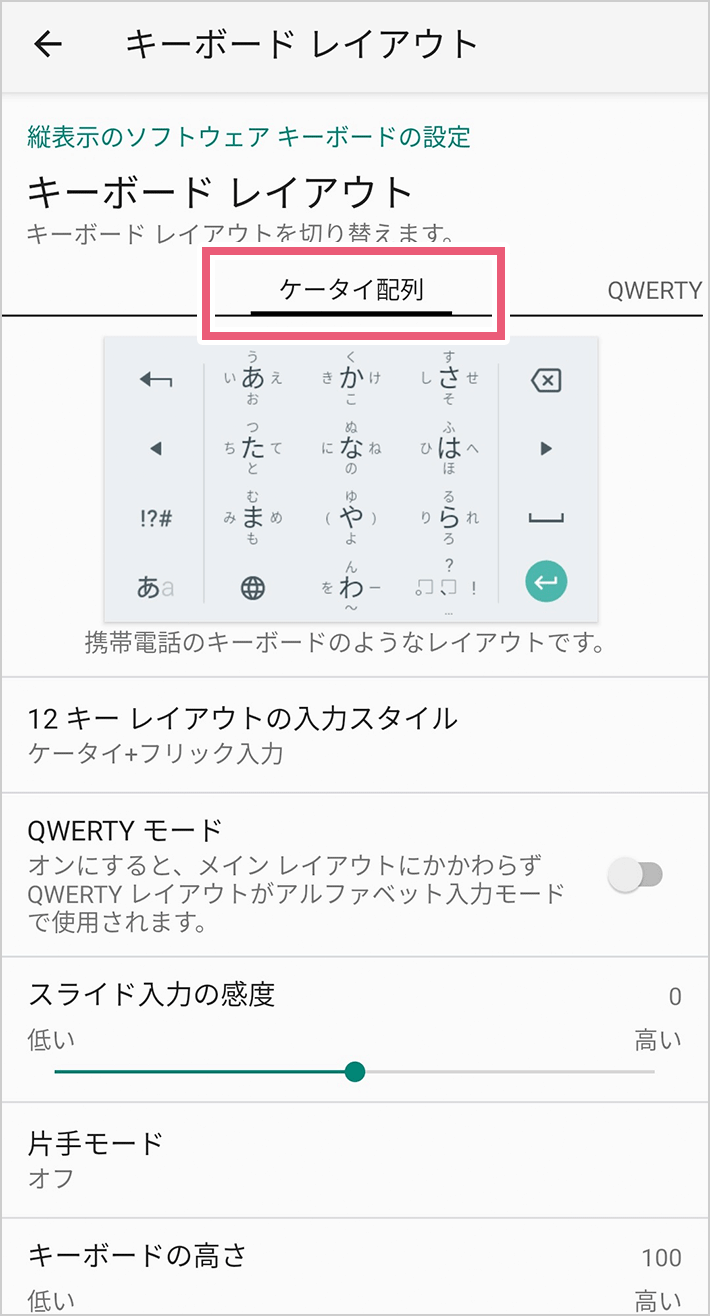


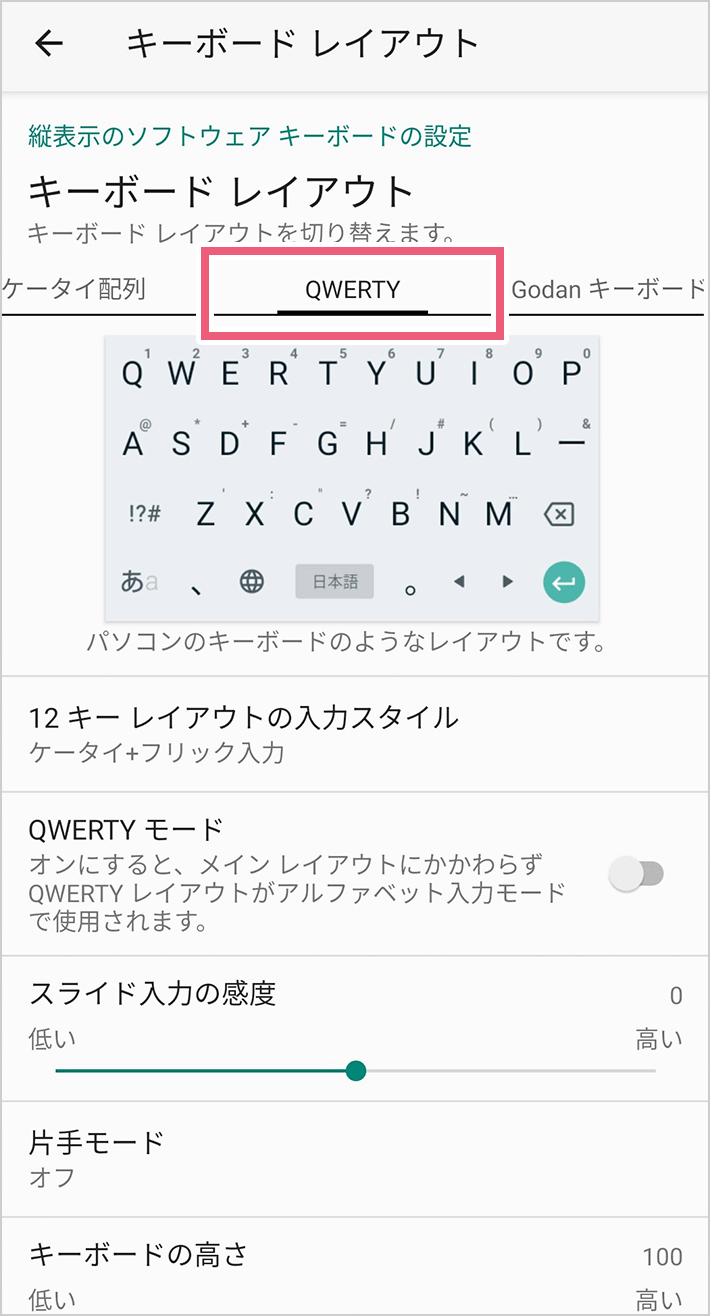
「キーボードレイアウト」の設定画面では、「ケータイ配列」をタップするとトグル入力やフリック入力のできるキーボードになり、「QWERTY」をタップするとフルキー入力のできるキーボードになります。
また、「キーボードレイアウト」の設定画面は、キーボード上から開くこともできます。
ソフトウェアキーボードで、「あa」を長押しして離すと、「Google日本語入力」というウィンドウが出てくるので、「Google日本語入力設定」をタップし、次の画面で「キーボードレイアウト」をタップ。すると「キーボードレイアウト」の画面になるので、「ケータイ配列」か「QWERTY」をタップして切替えましょう。
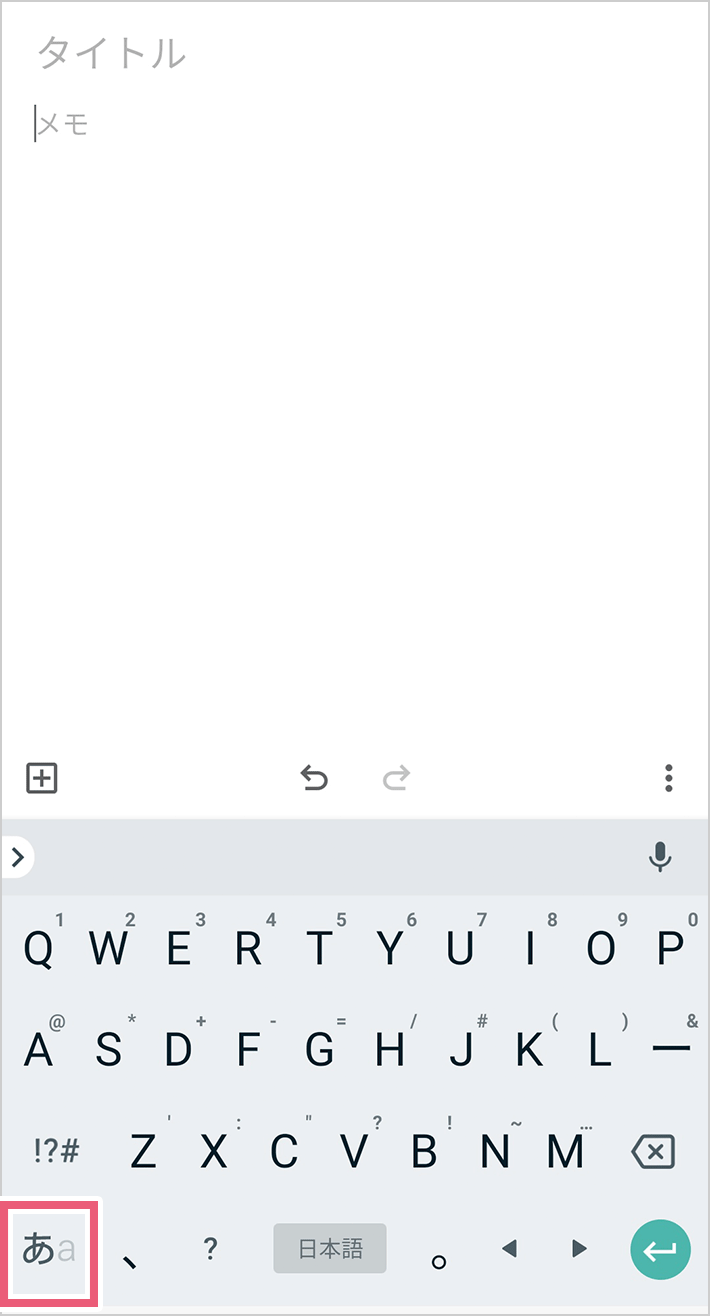


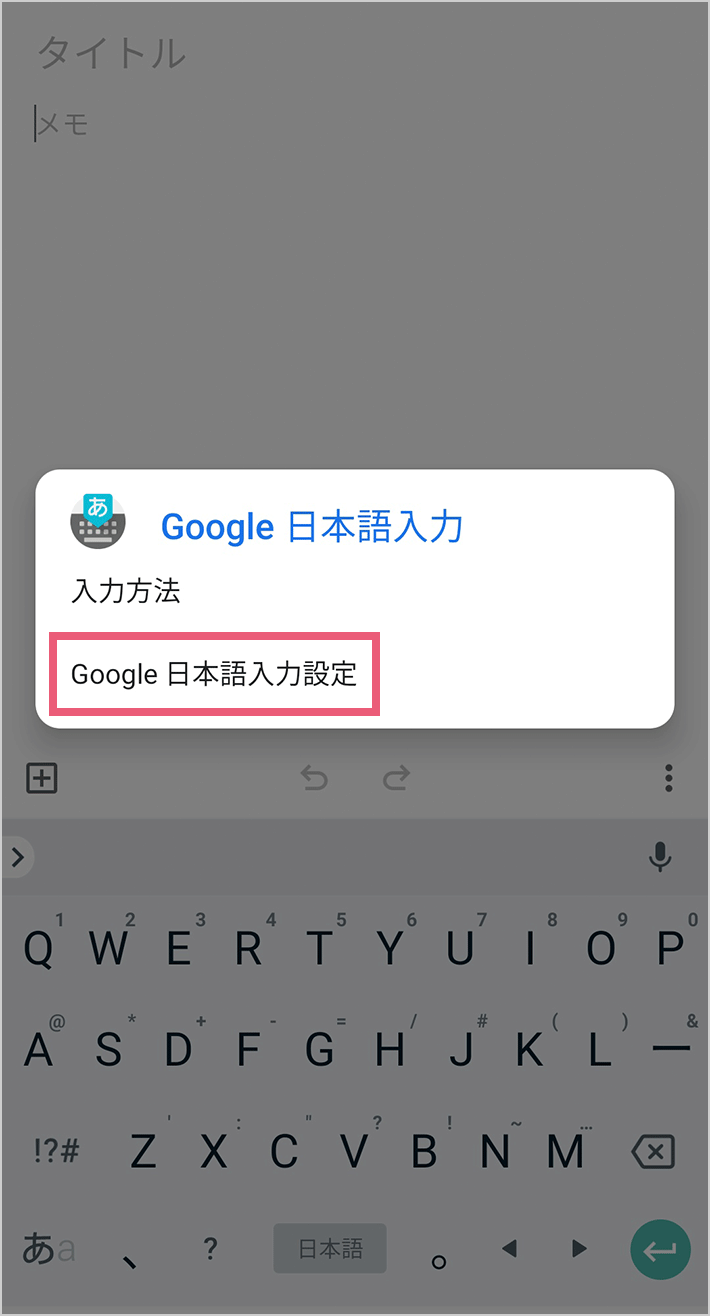


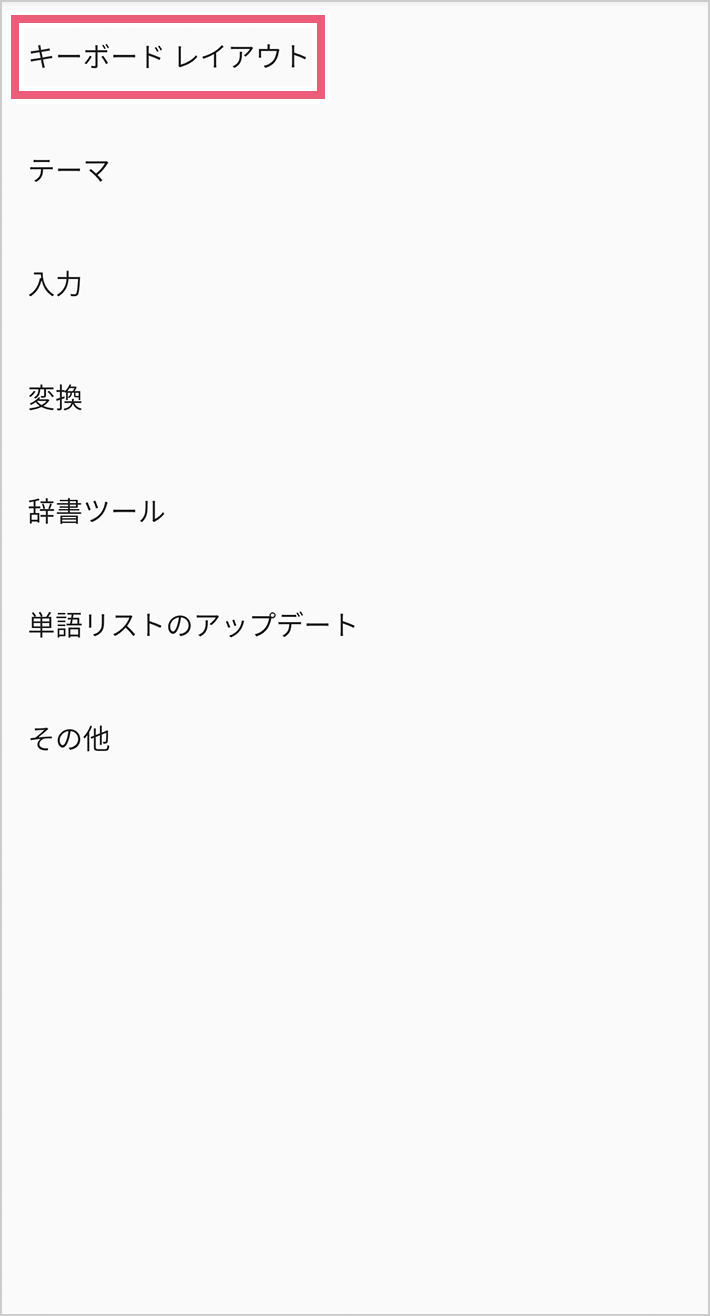
- ※本ページに記載されている情報は、2020年2月3日現在のものです。サービス提供を行う各社により、予告なく変更されている場合がございます。あらかじめご了承ください。
- ※ページ内に記載されている金額は特別な記載がない限り税抜表記です。
- QTモバイルトップ
- 格安スマホ・格安SIM 使いこなしガイド
- すぐにわかるスマホの文字入力 慣れればケータイより早く打つことも!



